虚拟机
PVE
PVE-创建虚拟机
PVE-CPU
PVE-多网卡
PVE-开机启动
PVE-容器配置
PVE-iKuai
iKuai-内部无法访问域名
iKuai-NTP服务器
PVE-群晖
群晖-PVE中无法关闭
PVE-直通
PVE-OpenWrt
OpenWrt-DDNS
OpenWrt-挂载U盘
OpenWrt-更换软件源
OpenWrt-单臂路由
OpenWrt-DNS
OpenWrt-端口映射
OpenWrt-静态地址
OpenWrt-常见问题
OpenWrt-断网自动重播
OpenWrt-限制联网
OpenWrt-配置路由表
OpenWrt-https证书(Lets Encrypt)
OpenWrt-单接口多IP
OpenWrt-Wan/Lan自由搭配
OpenWrt-Mesh组网
OpenWrt-WiFi双频合并
OpenWrt-ssh无法连接
OpenWrt-OAF(应用控制)
PVE-更新源
PVE-常见问题
PVE-Linux
PVE-Debian 11
PVE-SSL证书
PVE-添加用户
PVE-iStoreOS(路由兼轻NAS系统)
PVE-扩容磁盘
PVE-挂载 ISCSI
PVE-MQ iRouter(秒开路由器)
PVE-虚拟机 备份/还原
PVE-常用指令
PVE-电源键启动虚拟机
PVE-ntp(时间同步)
VMware
NAS系统
Hyper-V
Hyper-V_创建虚拟机
Hyper-V_虚拟网络
Hyper-V_GPU虚拟化
Web-虚拟机
本文档使用 MrDoc 发布
-
+
首页
PVE-常见问题
## PVE 跑 Docker PVE 在 CT 中跑 Docker 会出现以下提示👇 >d Error response from daemon: failed to create shim task: OCI runtime create failed: runc create failed: unable to start container process: error during container init: error mounting "proc" to rootfs at "/proc": mount proc:/proc (via /proc/self/fd/6), flags: 0xe: permission denied: unknown 解决很简单,只需要在 `选项——功能——启用 嵌套` 即可解决 ## 网卡无效 常见安装后更换网卡或是整体换机,`系统正常`启动,但是`网口无效且不亮灯` 我们无法通过web进行访问PVE控制台 这种情况一般是更换后的网卡名和之前不一样 我们只需要外接显示器,键盘,直接修改网卡配置文件来匹配当前的即可 ### 查看当前网卡信息 ```bash ip addr #查看当前网卡信息 ``` 根据返回的信息,查看当前网卡名,如我的是`enp2s0` 如果你的PVE配置过很多虚拟网卡,可能会有很多,bios中能显示mac地址的可以根据mac地址去确认 ```bash 1: lo: <LOOPBACK,UP,LOWER_UP> mtu 65536 qdisc noqueue state UNKNOWN group default qlen 1000 link/loopback 00:00:00:00:00:00 brd 00:00:00:00:00:00 inet 127.0.0.1/8 scope host lo valid_lft forever preferred_lft forever inet6 ::1/128 scope host valid_lft forever preferred_lft forever 2: enp2s0: <BROADCAST,MULTICAST,UP,LOWER_UP> mtu 1500 qdisc pfifo_fast master vmbr0 state UP group default qlen 1000 link/ether 44:8a:5b:d7:d2:66 brd ff:ff:ff:ff:ff:ff 3: vmbr0: <BROADCAST,MULTICAST,UP,LOWER_UP> mtu 1500 qdisc noqueue state UP group default qlen 1000 link/ether 44:8a:5b:d7:d2:66 brd ff:ff:ff:ff:ff:ff inet 192.168.100.100/24 scope global vmbr0 valid_lft forever preferred_lft forever inet6 fe80::468a:5bff:fed7:d266/64 scope link valid_lft forever preferred_lft forever 4: tap101i0: <BROADCAST,MULTICAST,PROMISC,UP,LOWER_UP> mtu 1500 qdisc pfifo_fast master vmbr0 state UNKNOWN group default qlen 1000 link/ether a6:58:10:76:80:6b brd ff:ff:ff:ff:ff:ff 5: tap102i0: <BROADCAST,MULTICAST,PROMISC,UP,LOWER_UP> mtu 1500 qdisc pfifo_fast master vmbr0 state UNKNOWN group default qlen 1000 link/ether 92:62:15:76:ce:bd brd ff:ff:ff:ff:ff:ff 6: tap103i0: <BROADCAST,MULTICAST,PROMISC,UP,LOWER_UP> mtu 1500 qdisc pfifo_fast master fwbr103i0 state UNKNOWN group default qlen 1000 link/ether 9a:72:30:ef:26:7d brd ff:ff:ff:ff:ff:ff 7: fwbr103i0: <BROADCAST,MULTICAST,UP,LOWER_UP> mtu 1500 qdisc noqueue state UP group default qlen 1000 link/ether 0a:3f:e6:34:4f:b5 brd ff:ff:ff:ff:ff:ff 8: fwpr103p0@fwln103i0: <BROADCAST,MULTICAST,UP,LOWER_UP> mtu 1500 qdisc noqueue master vmbr0 state UP group default qlen 1000 link/ether d2:68:79:a5:2b:ff brd ff:ff:ff:ff:ff:ff 9: fwln103i0@fwpr103p0: <BROADCAST,MULTICAST,UP,LOWER_UP> mtu 1500 qdisc noqueue master fwbr103i0 state UP group default qlen 1000 link/ether 4a:57:ab:18:e3:c7 brd ff:ff:ff:ff:ff:ff ``` ### 修改网卡配置文件 ```bash nano /etc/network/interfaces #修改网卡配置文件 ``` 比如我这更换前的网卡名为 `enp3s0`,现在只需要根据刚查询到的更改为 `enp2s0`,重启PVE就可以正常使用了 ```bash auto lo iface lo inet loopback iface enp3s0 inet manual #这里名称更改为实际网卡名称 auto vmbr0 iface vmbr0 inet static address 192.168.100.100/24 #PVE控制台地址 gateway 192.168.100.1 #PVE网关 bridge-ports enp3s0 #这里也是,桥接到实际网卡 bridge-stp off bridge-fd 0 ``` ## 虚拟机无法停止 ```bash # Shell 连接到 PVE qm stop <虚拟机ID编号> pct stop <虚拟机ID编号> # 较新的可以尝试这个 # 仍然无法获取锁,请尝试手动删除锁文件后再停止 rm /run/lock/lxc/pve-config-<虚拟机ID编号>.lock pct shutdown 106 # 强制关闭容器,会导致数据丢失或其他问题 ``` ## 硬盘无法格式化 ```bash # 查看硬盘分区情况 lsblk # 显示硬盘分区结构 dmsetup status # 显示 LVM 信息 ls /dev/mapper/ # 系统内设备映射 # 删除分区,二选一 vgremove <指定盘> # 删除指定盘 dmsetup remove <指定盘> # 删除指定盘 ``` 改盘下所有分区都删除完了,就可以正常格式化了 ## 虚拟机下坏硬盘删除 提示如 `can't activate LV 'Lexar/vm-102-disk-0' to zero-out its data: Failed to find logical volume "Lexar/vm-102-disk-0"` 先把虚拟机下的硬盘分离 ```bash nano /etc/pve/qemu-server/<虚拟机ID编号>.conf # 编辑虚拟机配置文件 # 删除 unused0 这行,unused<编号> ``` 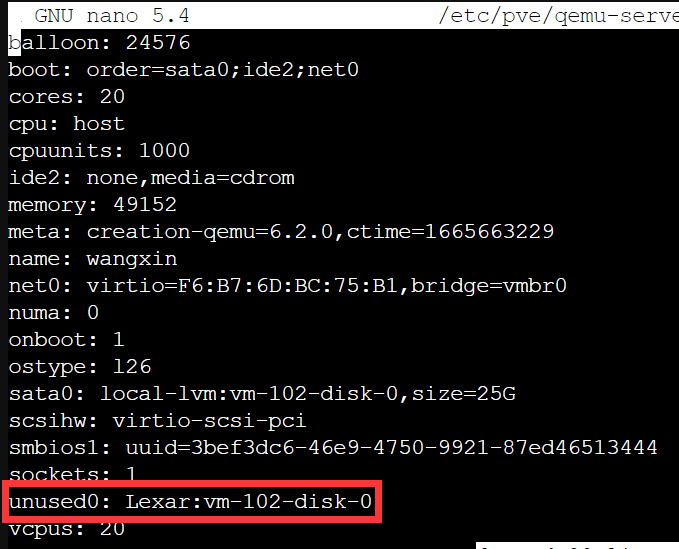 ## 坏硬盘删除 对于坏掉的硬盘,需要删除的 在 `数据中心——存储——<选择对应硬盘>——删除` 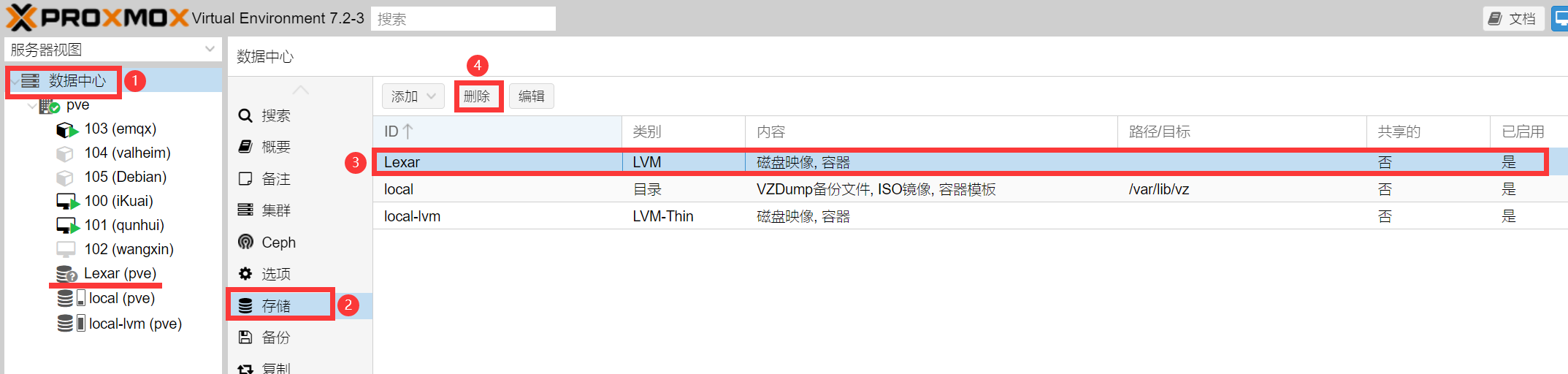 ## PVE重启后 local-lvm 显示 unknown 提示 `TASK ERROR: activating LV 'pve/data' failed: Activation of logical volume pve/data is prohibited while logical volume pve/data_tmeta is active.`,无法启动虚拟机/容器 [官方回复](https://forum.proxmox.com/threads/local-lvm-not-available-after-kernel-update-on-pve-7.97406),[相关教程](https://www.mayanpeng.cn/archives/206.html) ```bash lvs -a # 查看所有逻辑卷 ``` ### 方案一:临时激活 local-lvm,重启后失效 ```bash lvchange -an pve/data_tdata lvchange -an pve/data_tmeta lvchange -ay pve/data ``` ### ⭐方案二:修改 lvm.conf 更改启动参数 ```bash nano /etc/lvm/lvm.conf # 修改启动参数 # 查找 # thin_check_options = [ "-q", "--clear-needs-check-flag" ] 所在位置 # 然后追加下列命令(原有的可以保留,方便以后恢复) thin_check_options = [ "-q", "--skip-mappings" ] # nano 可以使用 Ctrl+W(F6) 搜索 thin_check_options 进行定位 # vi/vim 可以使用 /thin_check_options 搜索定位,n 下一个搜索,N 上一个搜索 update-initramfs -u # 更新启动参数,等待完成重启生效 ``` ### 方案三:系统服务方式 ```bash nano /etc/systemd/system/lvm-fix.service # 创建系统服务 [Unit] Description=Activate all VG volumes (fix) Before=local-fs.target [Service] Type=oneshot ExecStart=/usr/sbin/vgchange -ay [Install] WantedBy=multi-user.target # 启用服务 systemctl daemon-reload systemctl enable lvm-fix.service ```
造物者W
2025年3月21日 18:21
转发文档
收藏文档
上一篇
下一篇
手机扫码
复制链接
手机扫一扫转发分享
复制链接
Markdown文件
分享
链接
类型
密码
更新密码